Содержание:
Способ 1: Фоновая музыка
Из-за того, что большинство стандартных функций Instagram, связанных с музыкой, официально не поддерживаются во многих странах, самый простой метод съемки видео со вставкой аудио сводится к включению композиции на фоне на протяжении записи. Это позволит добавить дорожку практически без использования вспомогательных средств, так как будет достаточно стандартного плеера.
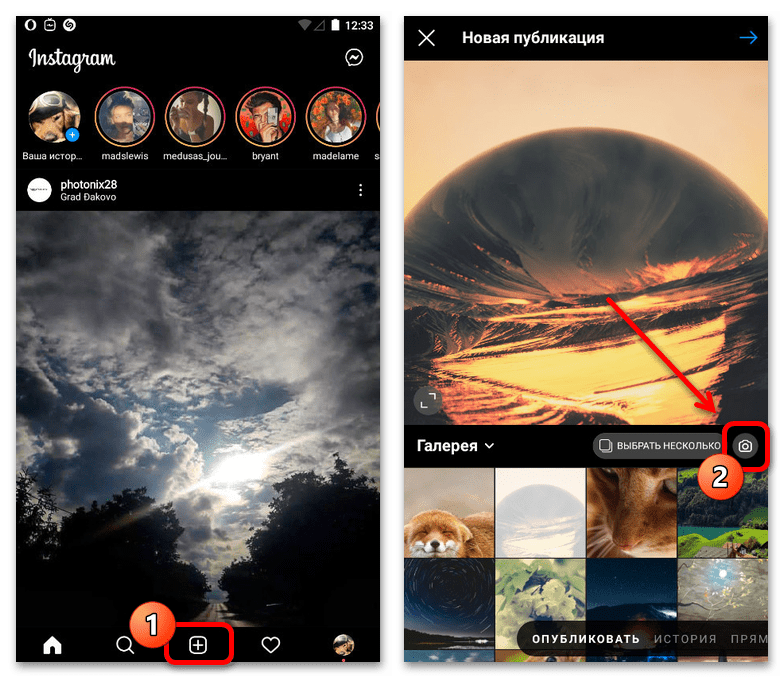
Сама по себе съемка производится на экране создания новой публикации или сторис в зависимости от требований. К сожалению, мы не можем дать какие-то более точные рекомендации в данном случае, кроме того, что для съемки и воспроизведения музыки лучше использовать разные устройства.
Способ 2: История с музыкой
Наиболее простой метод создания видео с музыкой в Instagram заключается в использовании инструментария сторис и стикера с говорящим названием «Музыка». Доступность данного элемента напрямую определяется регионом, в котором вы находитесь, и потому при отсутствии наклейки можно лишь посоветовать воспользоваться качественным VPN.
Подробнее: Создание историй в Instagram с телефона
- Откройте официальный мобильный клиент рассматриваемой социальной сети, перейдите на стартовую вкладку с помощью нижней панели и нажмите «Ваша история». Произведите подготовку материала, создав видеозапись с помощью внутренней камеры приложения или добавив существующую запись из файла.
- В результате оказавшись на главной странице внутреннего редактора, на верхней панели нажмите по значку отключения автоматически созданного звука, чтобы избавиться от оригинальной дорожки, если это необходимо. После этого откройте меню выбора стикеров свайпом вверх или с помощью иконки в списке инструментов и выберите «Музыку».
- Стандартная библиотека Instagram насчитает весьма внушительное количество композиций, каждую из которых можно найти и использовать в появившемся впоследствии разделе. Для предварительного прослушивания используйте значок воспроизведения в правой колонке, тогда как выбор осуществляется путем касания любой другой области.
- При появлении на странице стикера можете воспользоваться инструментами в нижней и верхней части экрана, чтобы установить желаемый стиль оформления, будь то карточка исполнителя или титры. Также с помощью точек на полоске воспроизведения обязательно выберите фрагмент, который будет использоваться в видео, так как вся композиция не может быть добавлена из-за ограничений сторис по времени.
Завершив подготовку, коснитесь галочки в правом верхнем углу экрана, расположите только что добавленный блок в любом удобном месте публикации и завершите создание записи. Итоговый вариант будет представлять собой видеоролик, на фоне которого играет выбранный отрывок композиции, но только если зрителю доступны аудиозаписи Инстаграма.
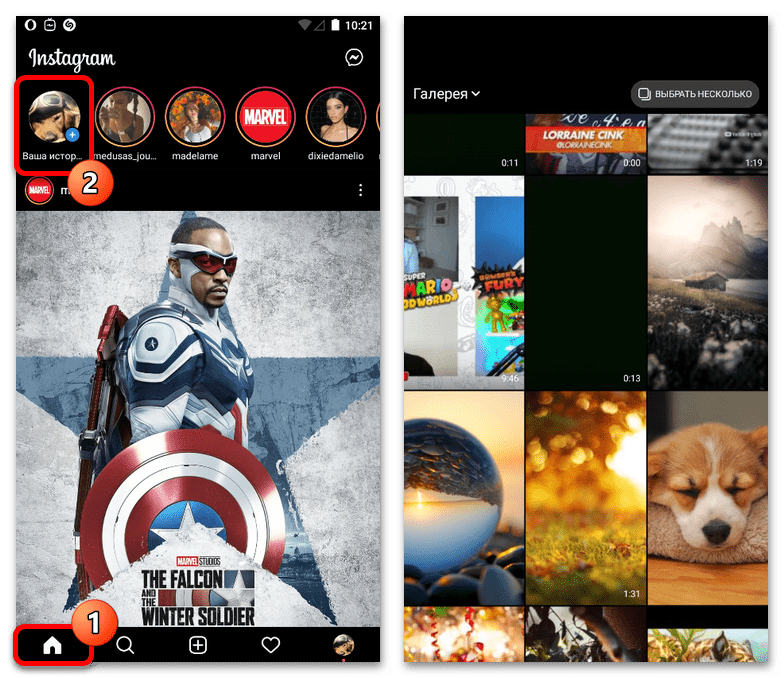
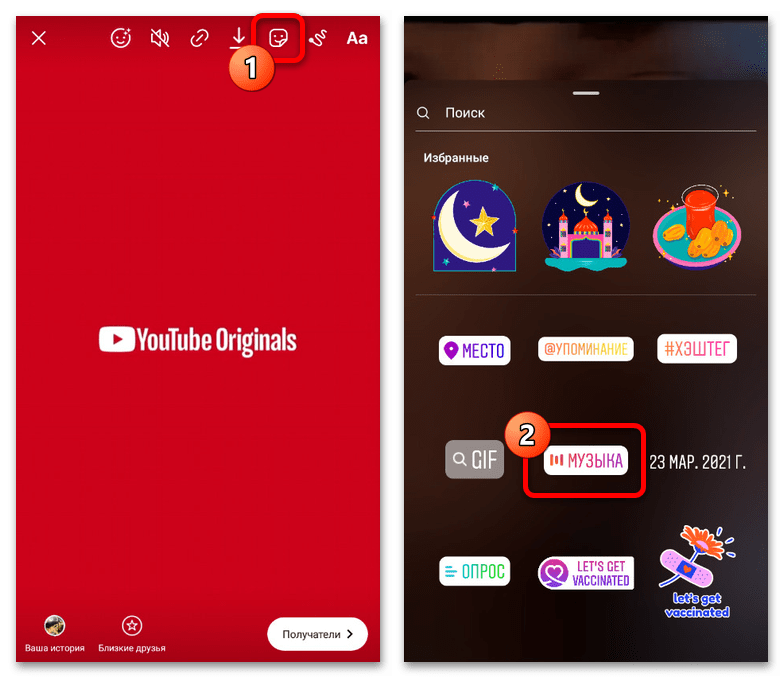
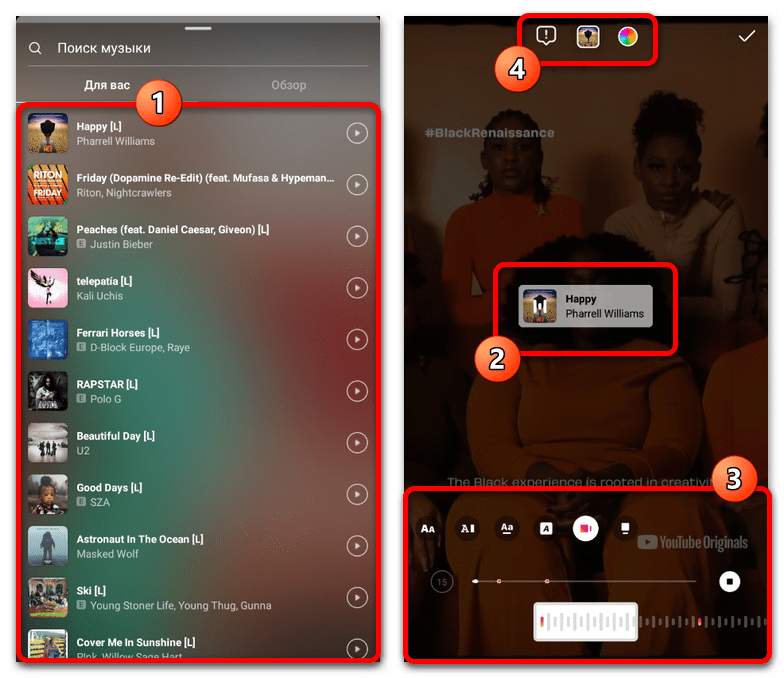
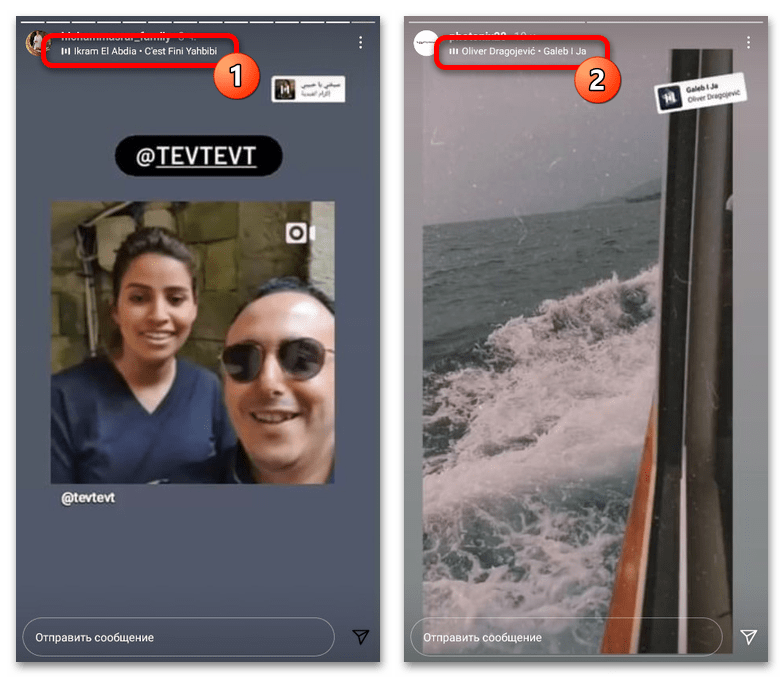
Способ 3: Публикации Reels
Во время создания видео Reels в мобильном приложении Instagram музыку из библиотеки можно добавить заранее и уже после этого производить съемку. Такое решение будет актуально, если вы используете указанный раздел социальной сети для публикации коротких видео, что, однако, доступно далеко не во всех регионах.
- Находясь в мобильном клиенте, с помощью нижнего меню перейдите на среднюю вкладку «Reels» и нажмите кнопку создания новой публикации в правом верхнем углу экрана. После этого, как только откроется камера, на боковой панели редактора следует определиться с показателем «Длительности» и впоследствии нажать «Аудио».
- Выберите подходящую композицию для ролика из библиотеки Инстаграма, представленной на главной странице. Также можете воспользоваться текстовым полем «Поиск музыки», чтобы найти определенного исполнителя или трек.
- Оказавшись на экране выбора фрагмента аудио, с помощью нижнего блока произведите обрезку композиции в соответствии с требованиями, и выполните сохранение путем нажатия по галочке. Учитывайте, что точная продолжительность отрывка напрямую зависит от установленной «Длительности» в режиме съемки.
- Дождитесь завершения обработки, внесите прочие изменения вроде добавления маски или ускорения, и начните запись при помощи центральной кнопки. Также в качестве альтернативы можете прибегнуть к добавлению заранее созданного видео из галереи по аналогии с историями.
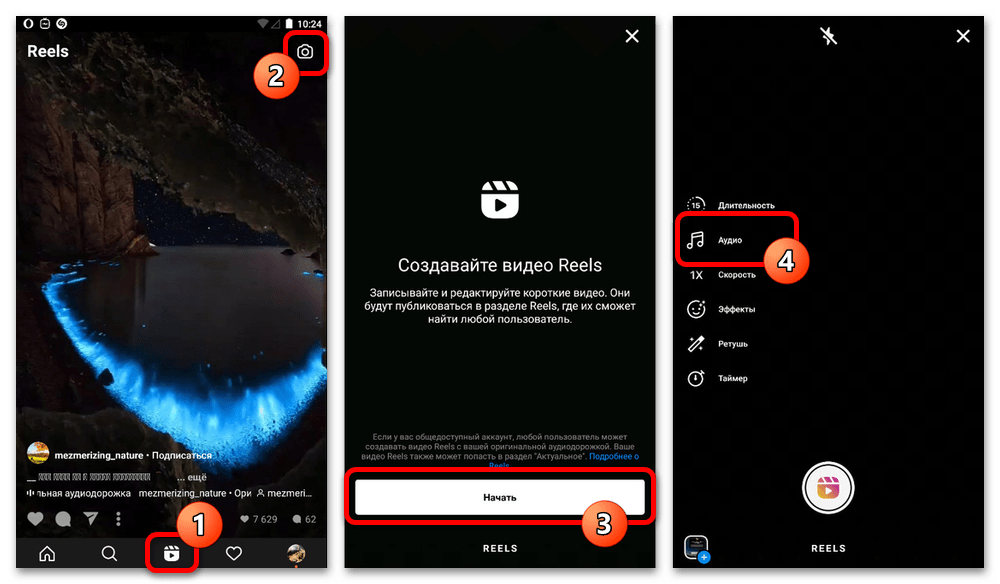
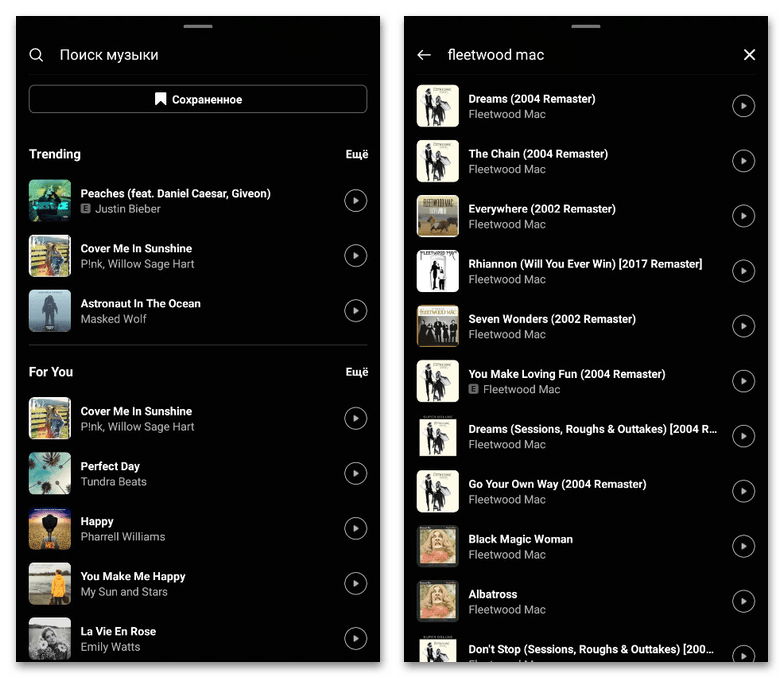
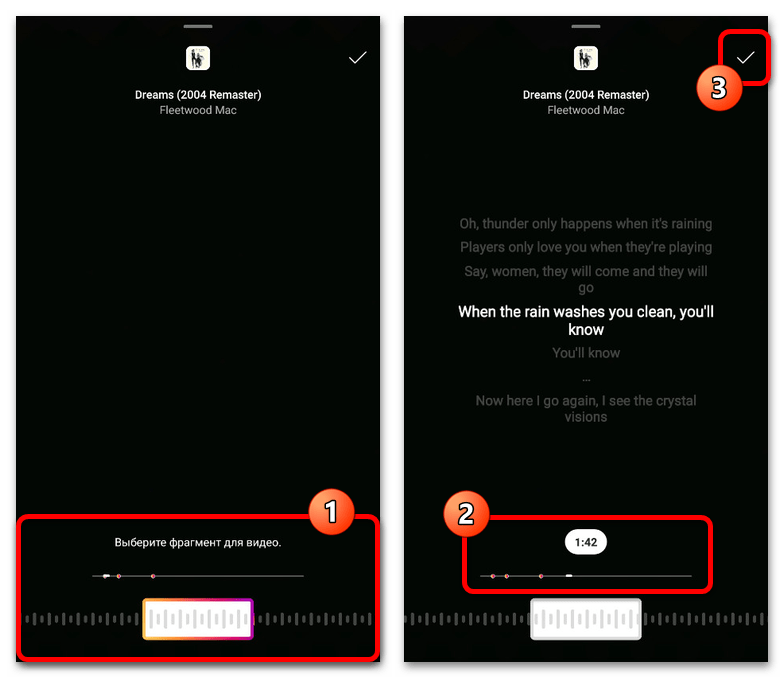
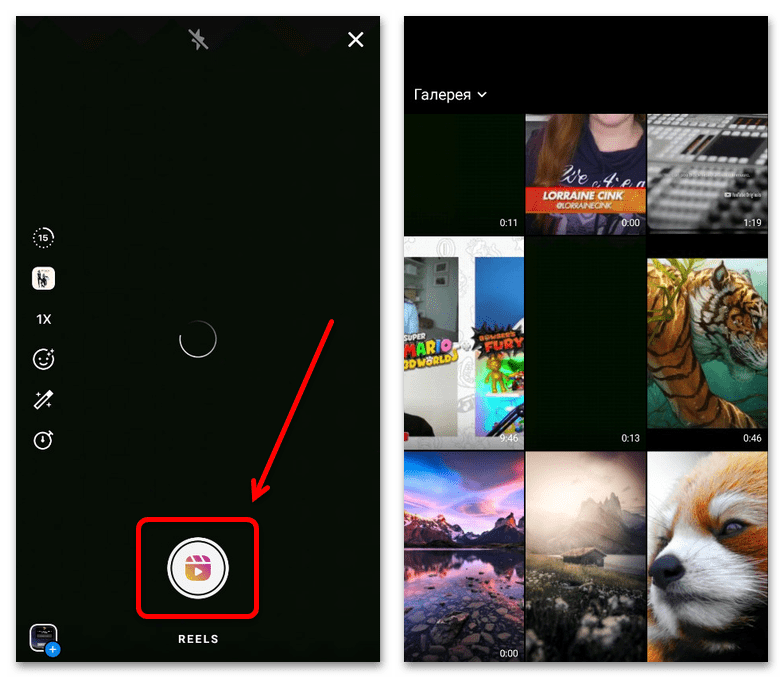
После проделанных действий на нижней панели нажмите по стрелочке, чтобы перейти к редактору готовой записи и подготовьте публикацию к размещению. Завершить работу с видео можно путем касания кнопки в правом нижнем углу с последующим подтверждением отправки.
Способ 4: Сторонние приложения
На сегодняшний день для Android и iOS-устройств существует немало различных сторонних редакторов, поддерживающих добавление музыки к роликам различных видов и размещение готовой работы напрямую в Инстаграм. В рамках примера нами будет рассмотрено одно такое приложение, представляющее собой полноценный аналог камеры и актуальное вне зависимости от используемой платформы.
- После установки и открытия приложения перейдите на вкладку «Создать» и воспользуйтесь опцией «Снять». Чтобы редактор заработал должным образом, необходимо предоставить доступ к микрофону, камере и внутренней памяти смартфона.
- Оказавшись на главном экране камеры, с помощью нижней панели включите режим «Видеоклип», нажмите кнопку «Выберите музыку» и коснитесь нужной композиции из представленной библиотеки. Учитывайте, что в других случаях съемка производится без автоматического накладывания аудио, но это можно будет исправить в будущем.
Если вас не устраивает предусмотренная по умолчанию музыка, можете добавить собственную дорожку на вкладке «Local Music» в нижней части экрана. Кроме того, при наличии VIP-подписки аудио можно получить из готовых видео.
- Завершив выбор композиции для ролика, нажмите большую круглую кнопку, чтобы начать съемку. Для сохранения необходимо выполнить аналогичное действие, затем выбрать фильм, если нужно, и нажать галочку на нижней панели.
Сразу после этого откроется основной редактор видео, предоставляющий огромное количество инструментов, включая управление аудиодорожками на вкладке «Музыка». Подробно ознакомиться с возможностями можете самостоятельно, тогда как в нашем случае аудио было добавлено автоматически, и потому можно переходить к сохранению с помощью опции «Экспорт».
- Дождитесь завершения обработки, время которой напрямую зависит от качества и продолжительности видео, и убедитесь в появлении сообщения «Сохранено в альбом и черновик». Теперь можете тапнуть по значку Инстаграма в блоке «Отправить» и во всплывающем окне выбрать место, где хотите разместить ролик.
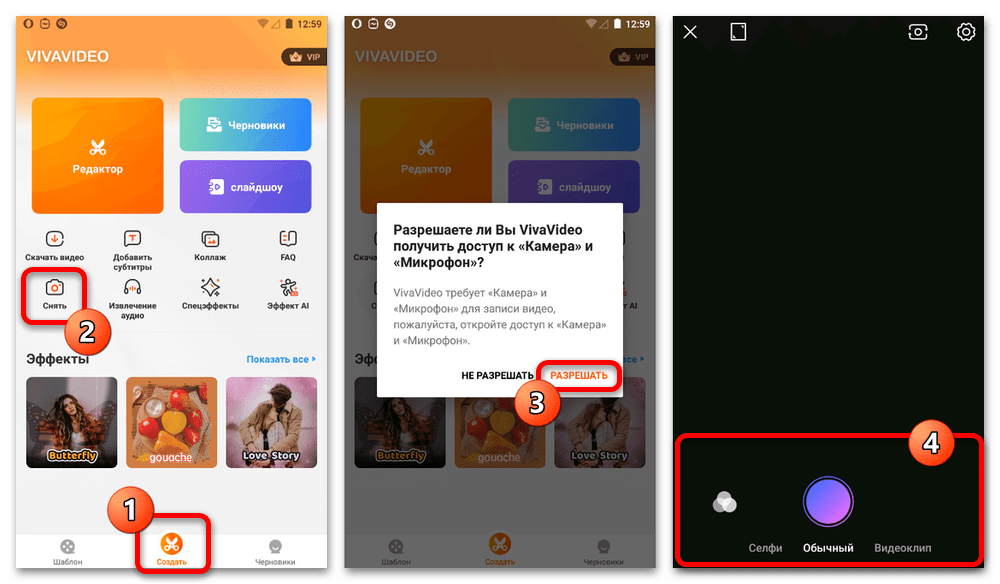
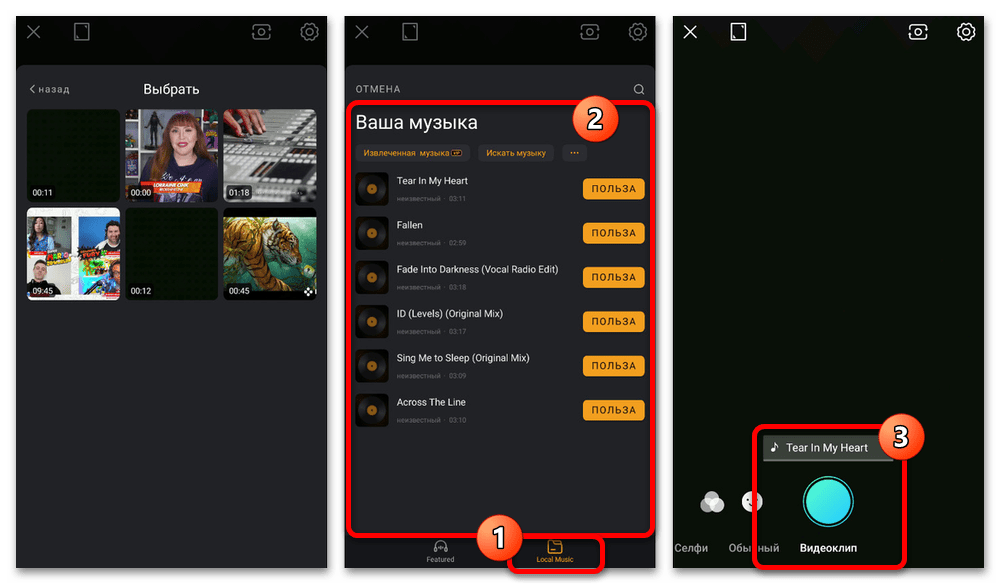
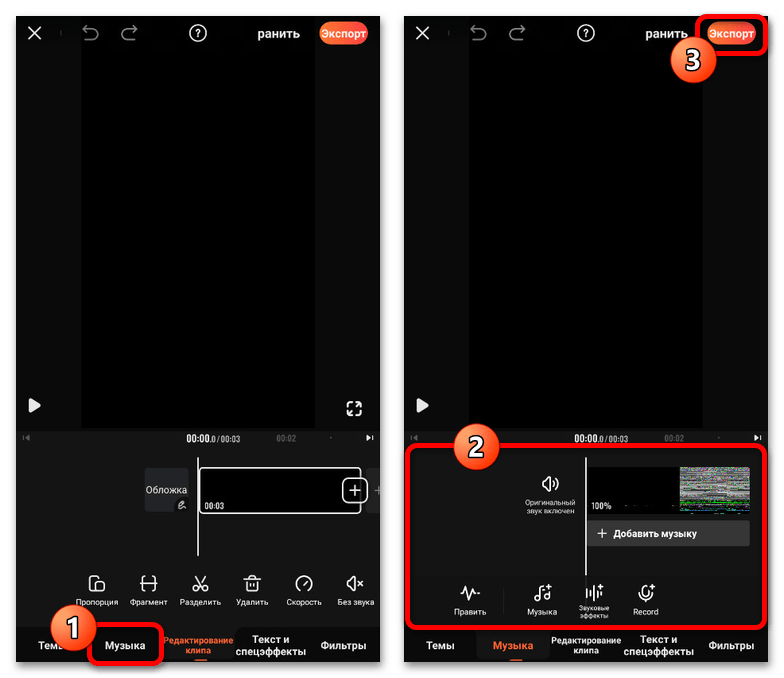
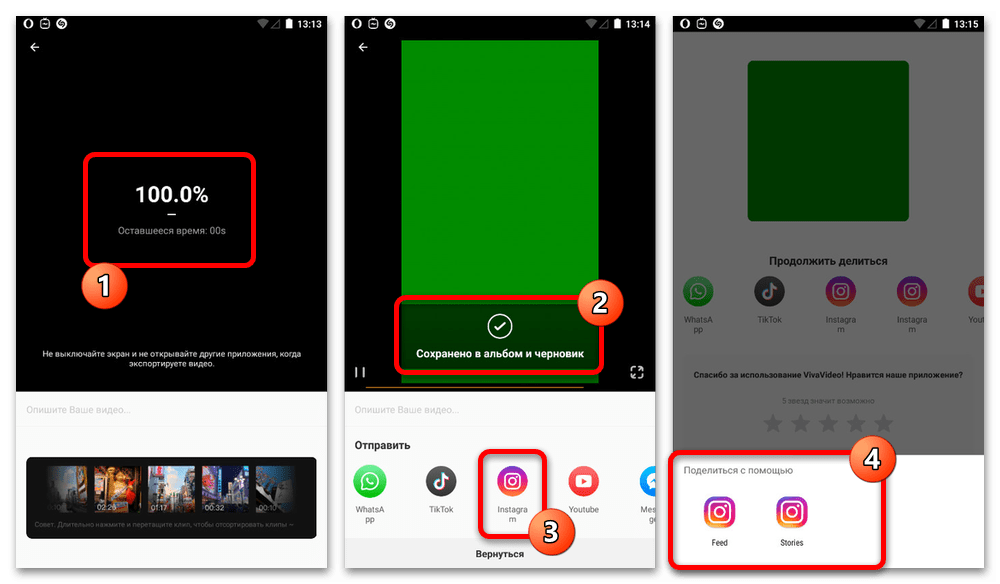
Не забывайте, что при публикации будут действовать стандартные ограничения, к примеру, не позволяющие создавать сторис из видео с большой продолжительностью. Также в завершение отметим, что данный способ уступает стандартным средствам, так как при использовании музыки вы вполне можете столкнуться с нарушением авторских прав, что приведет к удалению контента и даже может вызвать блокировку учетной записи.
 Наш Telegram каналТолько полезная информация
Наш Telegram каналТолько полезная информация
 Поиск аккаунта в Instagram через ВКонтакте
Поиск аккаунта в Instagram через ВКонтакте
 Способы наложения музыки на фото в Instagram
Способы наложения музыки на фото в Instagram
 Устранение проблем с обновлением ленты в Instagram
Устранение проблем с обновлением ленты в Instagram
 Просмотр прямых эфиров в Instagram
Просмотр прямых эфиров в Instagram
 Поиск музыки из видео в Instagram
Поиск музыки из видео в Instagram
 Добавление фотографий в полный размер в Instagram
Добавление фотографий в полный размер в Instagram
 Проверка наличия теневого бана в Instagram
Проверка наличия теневого бана в Instagram
 Продажа рекламы в Instagram
Продажа рекламы в Instagram
 Устранение проблем с просмотром Stories в Instagram
Устранение проблем с просмотром Stories в Instagram
 Создание коллажа в истории в Instagram
Создание коллажа в истории в Instagram
 Как понять, что сообщение в Instagram прочитано
Как понять, что сообщение в Instagram прочитано
 Как добавлять смайлики в Instagram
Как добавлять смайлики в Instagram
 Как найти свои комментарии в Instagram
Как найти свои комментарии в Instagram
 Как узнать, кто и кому ставит лайки в Instagram
Как узнать, кто и кому ставит лайки в Instagram
 Установка Instagram на смартфоны с Android и iOS
Установка Instagram на смартфоны с Android и iOS
 Почему вылетает Instagram
Почему вылетает Instagram
 Как обновить Инстаграм на Андроид
Как обновить Инстаграм на Андроид
 Не работает Instagram: причины неполадки и способы решения
Не работает Instagram: причины неполадки и способы решения
 Как просматривать фото в Instagram без регистрации
Как просматривать фото в Instagram без регистрации
 Как привязать к Instagram аккаунт Вконтакте
Как привязать к Instagram аккаунт Вконтакте lumpics.ru
lumpics.ru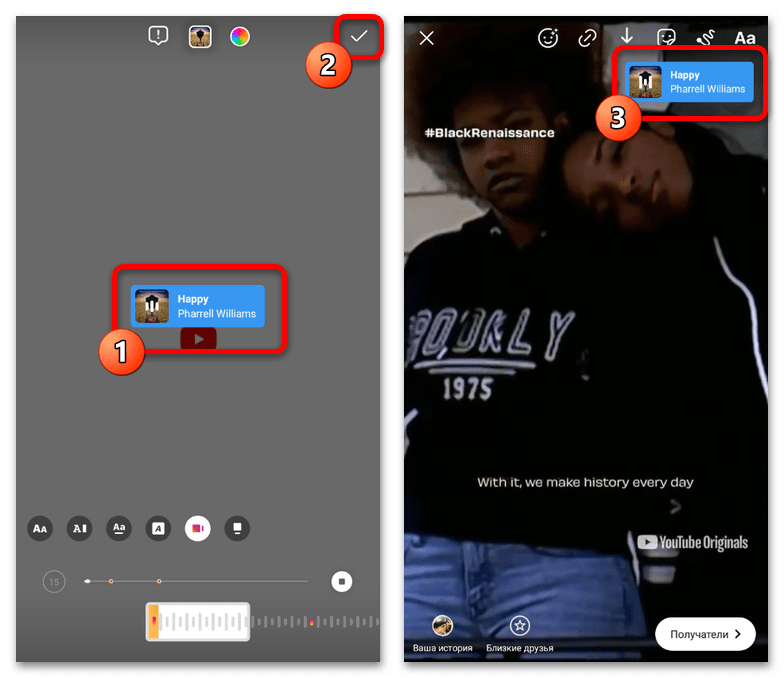
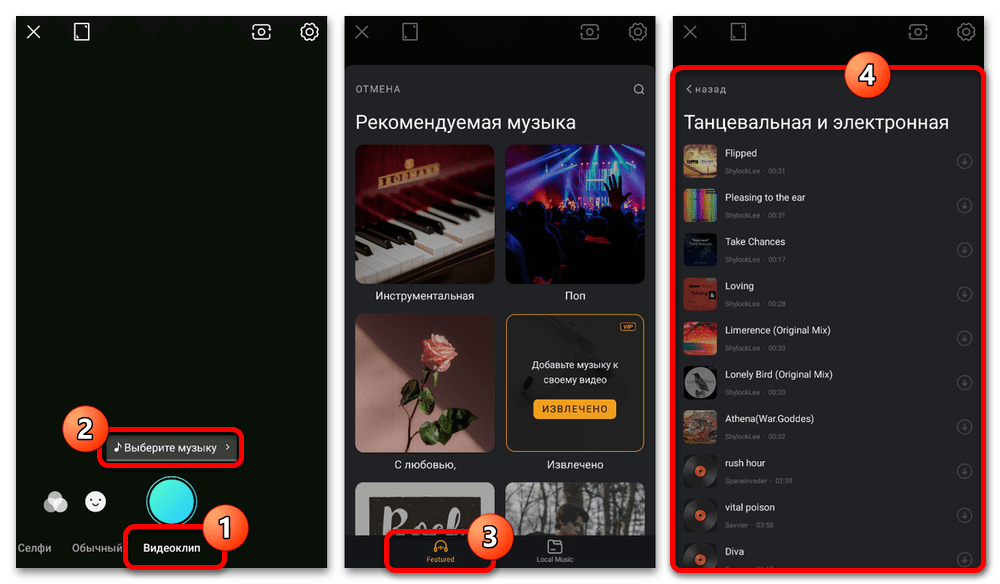
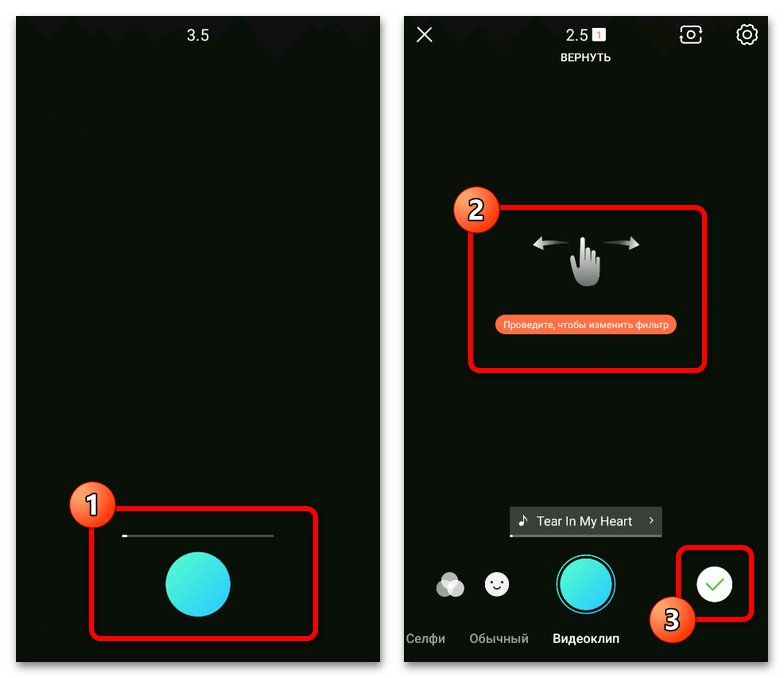




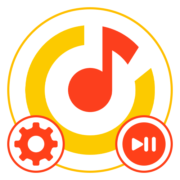
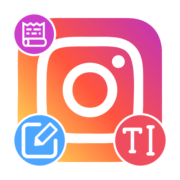
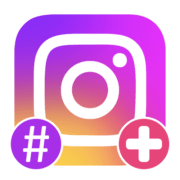
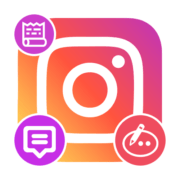

Спасибо Вам за советы и интересные статьи